Socorro! Gritou a secretária ao notar que fechou um documento gigantesco do Word que estava produzindo, sem antes salvar. Ela simplesmente clicou no X e mesmo com o programa “questionando” se deseja salvar ou não salvar, devido a correria e por falta de atenção ainda sim clicou na segunda opção. E agora?
A situação acima é mais comum do que podemos imaginar, inclusive já vimos inúmeros relatos de pessoas que começaram a digitar todo um arquivo novamente iniciando do zero (em alguns casos trabalhos desgastantes e complexos como TCCs e matrizes de prova). O mesmo pode ocorrer na elaboração de documentos no formato de apresentações em Power Point e planilhas do Excel.
A suíte de Aplicativos Microsoft Office possui um recurso que salva automaticamente documentos em edição a cada dez minutos, o que ameniza drasticamente a perda de dados em caso de queda de energia, travamentos no computador ou falhas no sistema operacional. Tal recurso também pode ser utilizado para recuperar um arquivo que por descuido ou acidente, o usuário fechou sem antes salvar.
O que iremos abordar nesse post é como recuperar um arquivo do Office, seja do Word, Excel ou Power point que foi fechado sem salvar.
Tutorial – Fechei um documento do word, excel ou powerpoint sem salvar, e agora?
Primeiramente vamos realizar as mesmas ações que a secretária executou e descrevemos no início do post. Observe o documento do Word aberto e note que na barra de título consta o nome “Documento1”. Isso significa que este arquivo de texto na tela ainda não foi salvo no dispositivo.
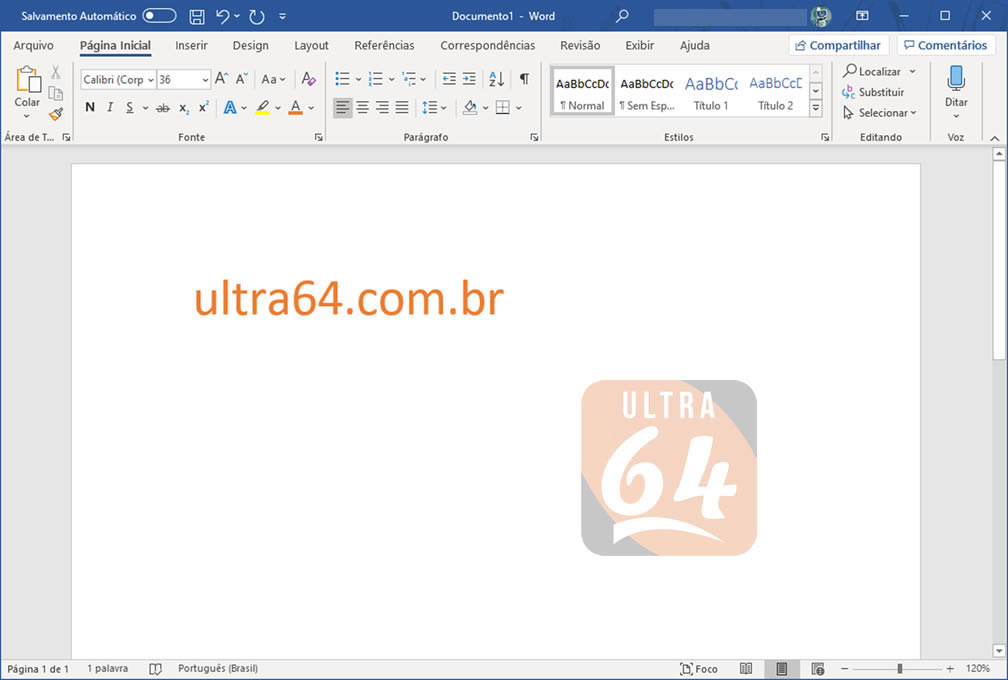
Agora iremos clicar no botão X no canto superior direito da tela. O programa irá pergunta se desejamos salvar o trabalho ou descartar, sendo que a opção Salvar ainda fica destacada de azul para induzir o usuário a prestar atenção sobre ela. Mesmo assim iremos clicar no botão Não Salvar.
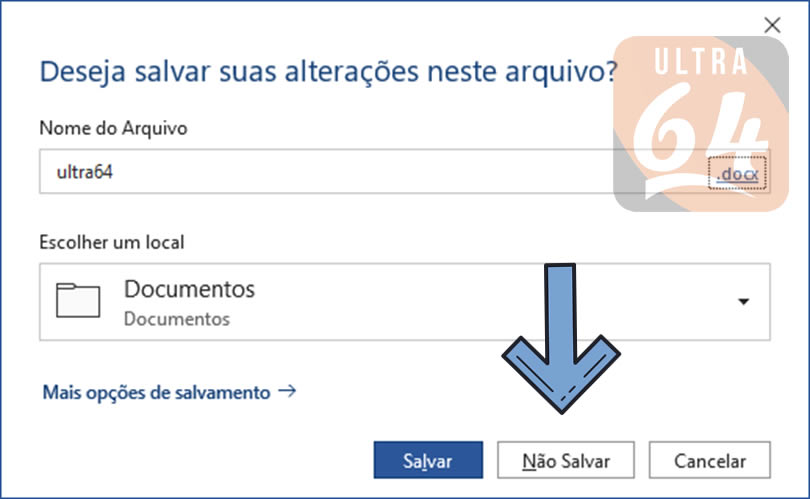
Neste momento nos deparamos com a área de trabalho vazia e aquele sentimento de perda e desespero.
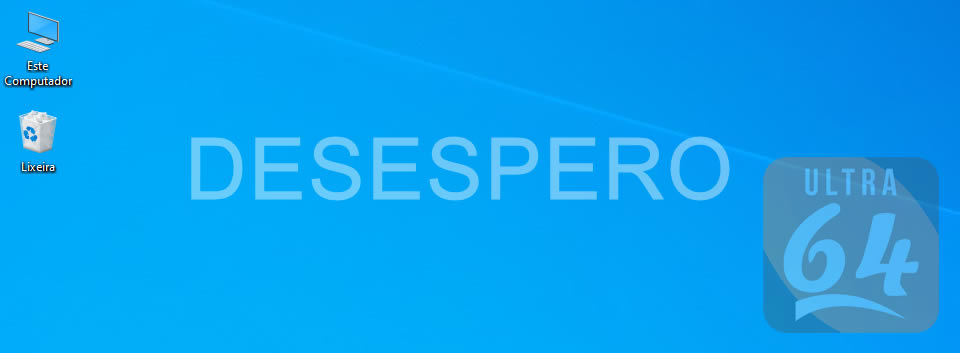
Agora sim, vamos recuperar o documento!
1) Abra o programa no qual elaborou o trabalho, seja word, excel ou powerpoint
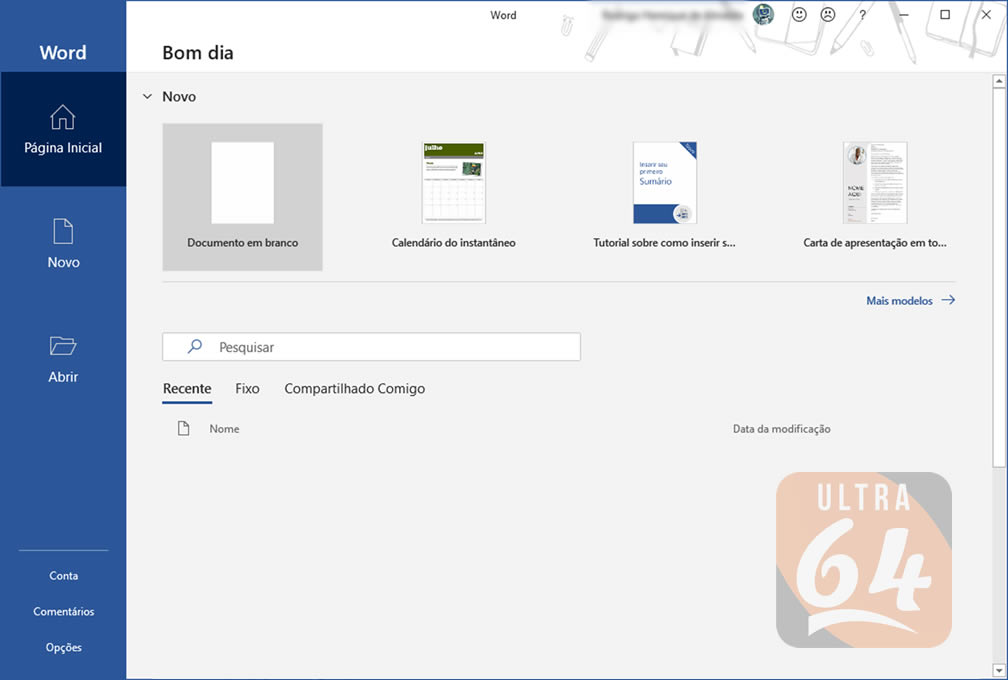
2) No painel à esquerda da tela clique no botão Abrir
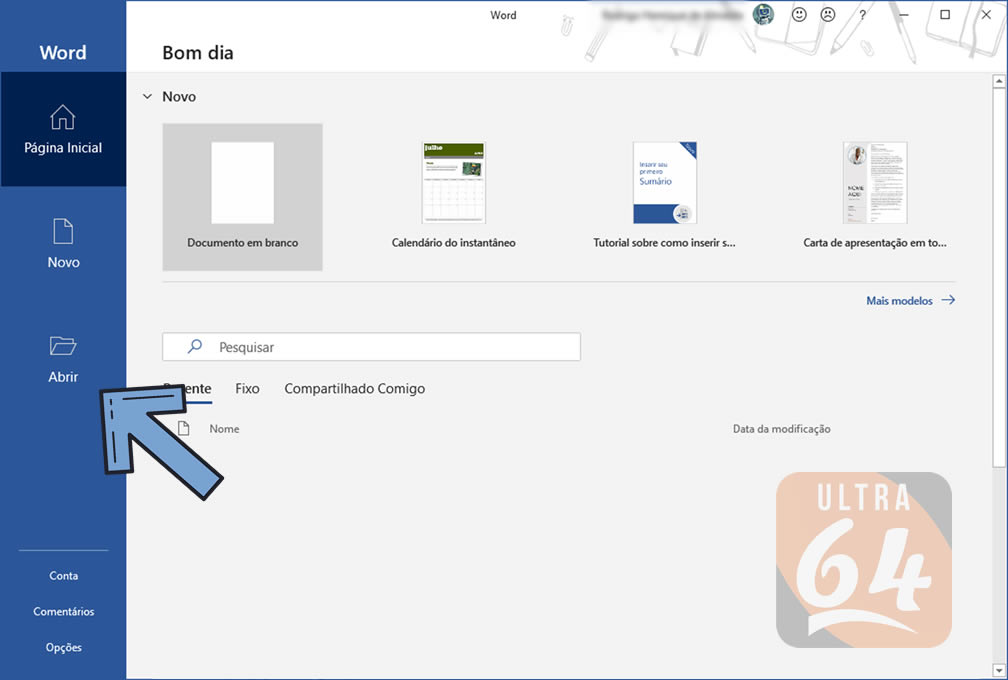
3) Clique no botão Recuperar Documentos Não Salvos
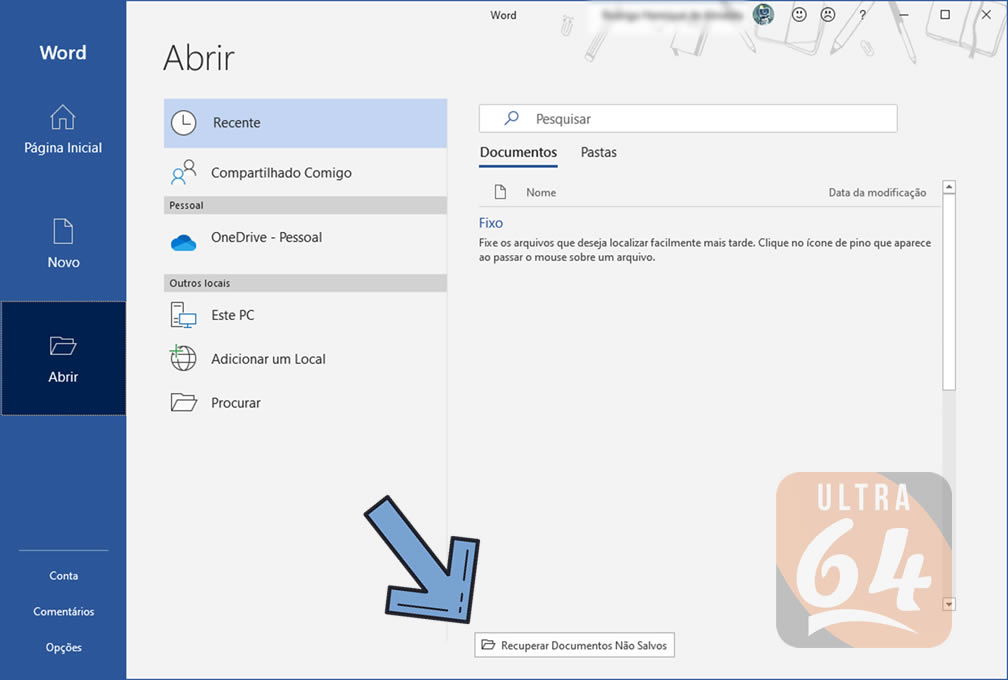
4) Irá surgir uma janela contendo documentos criados e não salvos pelo usuário. Selecione o mais recente (se for o caso) e clique no botão Abrir
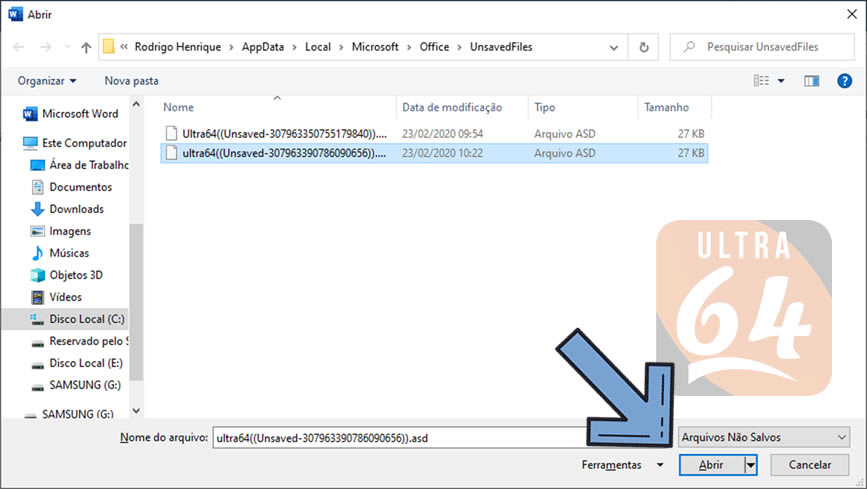
5) O documento será restaurado na tela do usuário. Clique no botão Salvar como, nomeie o arquivo, selecione um diretório e clique novamente no botão Salvar
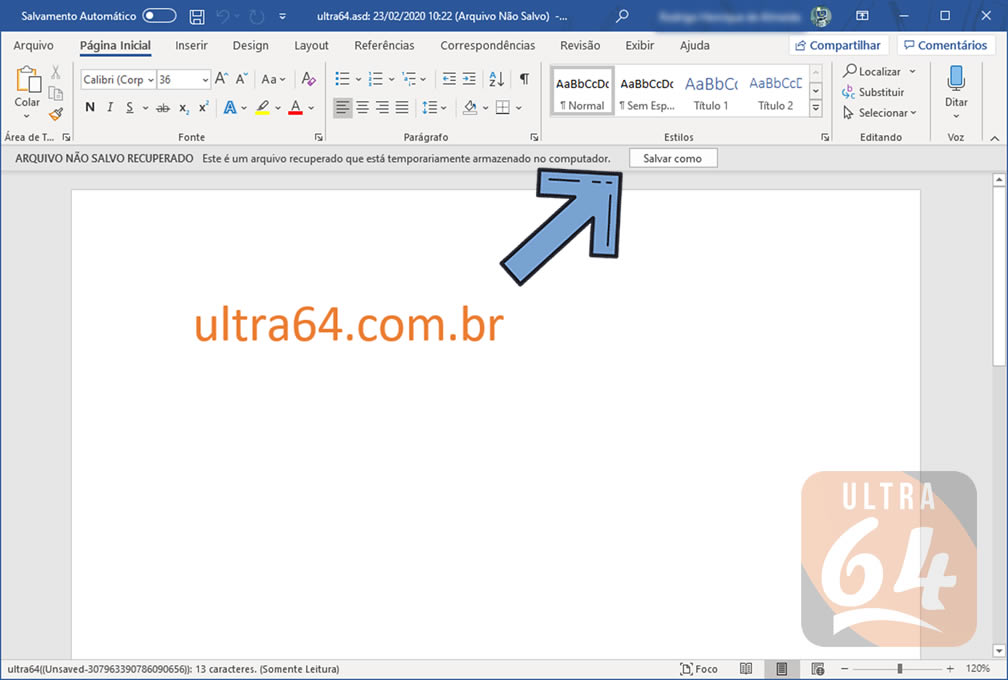
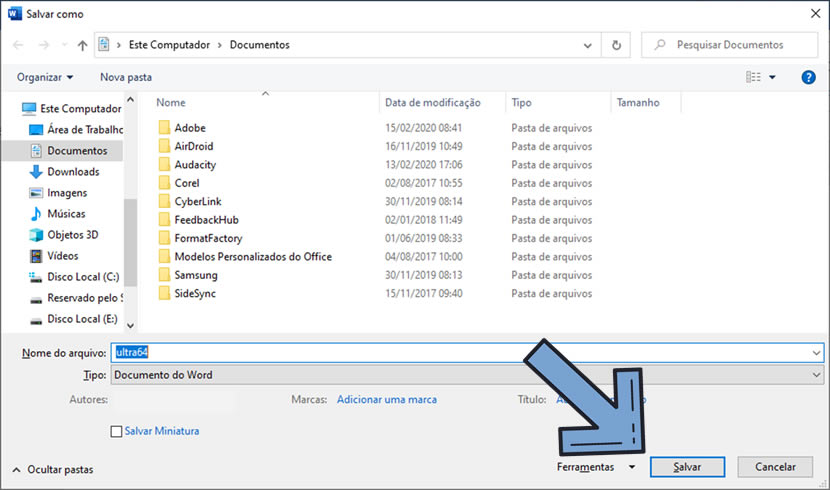
Observe na barra de título que ao invés de “Documento1” é exibido o nome escolhido pelo usuário (ultra64)
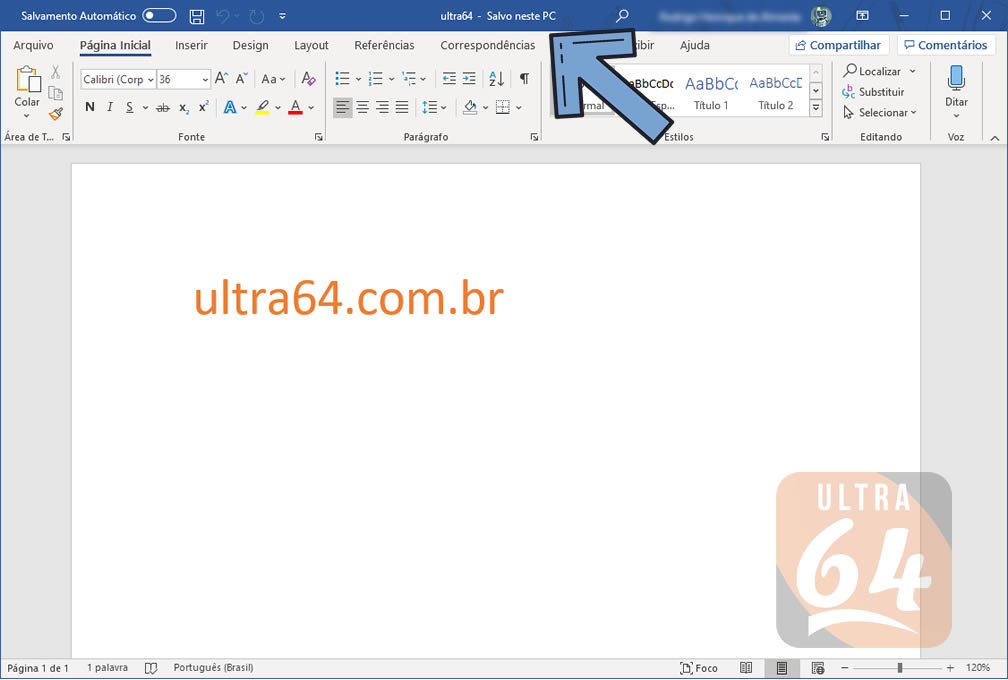
Essa dica foi útil para você? Compartilhe com os seus amigos.

 Ultra64 – Dicas de Informática Android, Windows, Smartphones, Notebooks, Computadores e Tecnologia em geral
Ultra64 – Dicas de Informática Android, Windows, Smartphones, Notebooks, Computadores e Tecnologia em geral
